לוח השנה של גוגל הוא אחד הטובים באינטרנטפתרונות לוח השנה שנוצרו אי פעם. זה עובד על כמעט כל פלטפורמה, הוא אמין מאוד, ויש לו סט נרחב של תכונות ויכולות. ובכל זאת, למרות פופולריותה, גוגל לא הקלה על סינכרון לוח השנה של גוגל לשולחן העבודה של לינוקס.
סנכרן את לוח השנה של גוגל - רעם
אם אתה זקוק לגישה לסדר היום של יומן Google שלךורשימת מטלות בשולחן העבודה של לינוקס, אחת הדרכים הטובות ביותר לגשת אליו היא להפוך את תוכנית הדואר האלקטרוני המועדפת על קוד פתוח, Thunderbird, למארגנת מסוגים שונים. הרבה הפצות לינוקס שולחות את Thunderbird כברירת מחדל, אך לא את כולן. כדי להשתמש בתוסף הברק, יהיה עליכם לפתוח מסוף ולהתקין את Thunderbird.
אובונטו
sudo apt install thunderbird
דביאן
sudo apt-get install thunderbird
קשת לינוקס
sudo pacman -S thunderbird
פדורה
sudo dnf install thunderbird
OpenSUSE
sudo zypper install thunderbird
לינוקסים אחרים
כאמור, תוכנית הדואר האלקטרוני של Thunderbirdהוא בין לקוחות הדוא"ל הפופולריים ביותר בכל לינוקס, כך שיש סיכוי מצוין שיש חבילת התקנה זמינה להפצה שלך. כדי להתקין אותו, פתח את תוכנת Gnome, או את מנהל החבילות שלך בטרמינל וחפש את "Thunderbird." משם, התקן אותו באמצעות הפקודות הנכונות.
אם מסיבה כלשהי התוכנית לא נמצאת בשום מקום, תוכלו להוריד את הקוד מאתר זה ולקבל את זה כך.
התקן תוסף לברק
כשתתקין את Thunderbird, תעשה זאתצריך גם להתקין את התוסף Lightning. ללא תוסף זה בלקוח הדואר, לת'אנדרבירד אין דרך לקיים אינטראקציה עם שירותי גוגל ולהביא את נתוני היומן שלך. העתק את הקישור מדפדפן שלך והדבק אותו בדוא"ל. שלח את הקישור לעצמך ולחץ עליו בתוך Thunderbird. זה אמור להיפתח ישירות בלקוח הדואר ולאפשר לכם להתקין את התוסף.
יחד עם התוסף לברק, יהיה עליכם להתקין את הספק עבור התוסף המלווה של יומן Google.

אם השיטה לעיל לא עובדת ואתה לאיכולת לפתוח את הקישורים, דרך חלופית להתקנתם היא ללחוץ על "תפריט", ואז על "תוספות". בתוך אזור ההרחבות, לחץ על "קבל תוספות חדשות", והשתמש בכלי החיפוש כדי למצוא ולהתקין את הברק ואת התוסף של הספק. הקפד להפעיל מחדש את Thunderbird לאחר ששתי ההרחבות יסיימו את התקנתן.
הערה: יתכן שתצטרך ללחוץ על "ראה הכל" בחנות התוספים כדי להגיע לדף החיפוש ב- Thunderbird.
כדי לסנכרן את הברק ב- Thunderbird עם Googleלוח שנה, הפעל מחדש את התוכנית. כאשר הוא ייפתח שוב, תראה חלון הכניסה של Google. הזן את פרטי החשבון שלך, ואפשר ל- Google ליצור אינטראקציה עם Thunderbird.
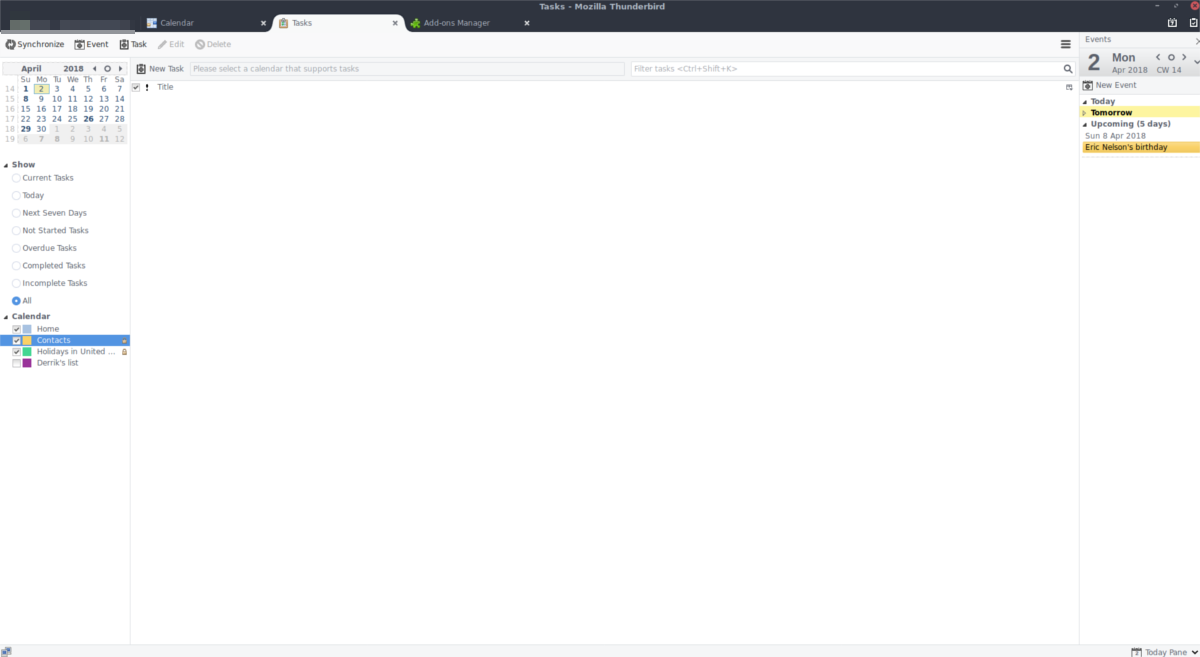
כאשר הכל שלם, עבור לפינה השמאלית העליונהפינה ידנית של Thunderbird ולחץ על סמל לוח השנה (זה עם המספר). כשתגיע לאזור לוח השנה, חפש בסרגל הצד בצד שמאל את "לוח שנה" ולחץ באמצעות לחצן העכבר הימני עם העכבר. בתפריט לחיצה ימנית, בחר באפשרות "לוח שנה חדש" כדי לפתוח את אשף ההתקנה.
אשף ההתקנה מנחה משתמשים בתהליךלהוסיף לוח שנה חדש ל- Thunderbird. באשף, בחר בתיבה שליד "רשת" ואז חפש את "יומן Google" ולחץ עליה. כאשר האשף מתמלא, אתה אמור לראות את כל הפריטים שלך ביומן Google ב- Lightning ב- Thunderbird.
רשימות מטלות של גוגל
ליומן Google לאינטרנט יש מובנהרשימת משימות מסוגים. בעזרת ברק תוכל לגשת למטלות אלה. ראשית, לחץ על כפתור "סנכרון" כאשר אתה נמצא באזור לוח השנה כדי לוודא שההרחבה מעודכנת. ואז, התבונן בסרגל הצד הימני. תחת "משימות" כל המשימות שלך ב- Google מלוח השנה צריכות להיות שם. זה גם קל לגשת במהירות לרשימה זו על ידי לחיצה על סמל לוח השנה עם סימן הביקורת עליו.
סנכרן את לוח השנה של גוגל - חשבונות Gnome מקוונים
אם אינך מעוניין להשתמש ב- Thunderbird ו-לא אכפת לי לעבור את כל ההתקנה של התקנת Lightning, יש דרך נהדרת נוספת לסנכרן את Google Calendar עם Linux. זוהי הפונקציה 'חשבונות Gnome', ואיתה תוכל לראות פריטים של 'יומן Google' ממש בתפריט 'לוח השנה של Gnome', כמו גם לקוח Gnome, Email.
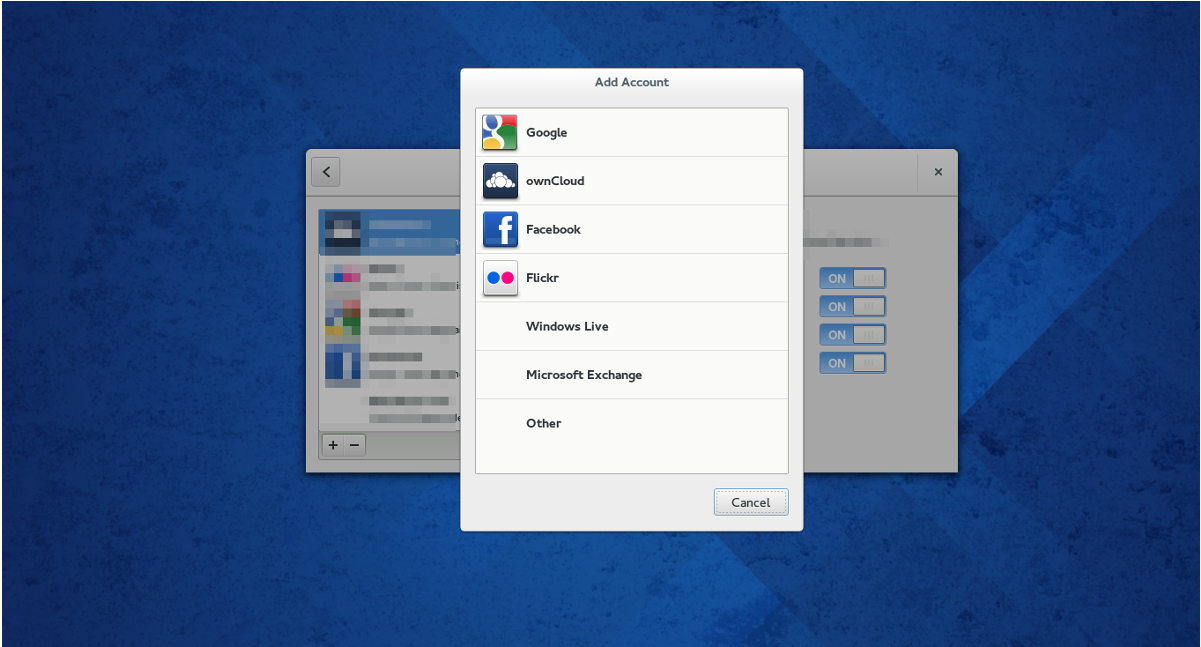
הערה: שיטה זו עובדת בצורה הטובה ביותר עם Gnome Shell, אך אם מתקינים דואר Gnome Evolution, הסנכרון עשוי לעבוד על שולחנות עבודה חלופיים (Xfce, Cinnamon, Mate וכו ').
פתח את חלון פעילויות Gnome על ידי לחיצה עללחץ על כפתור החלונות במקלדת (או על ידי לחיצה על פעילויות) והקלד את "חשבונות מקוונים." חפש "גוגל" ולחץ עליו. בחירה באפשרות "Google" תפתח חלון כניסה. הזן את פרטי המשתמש שלך וחבר אותם לחשבונך.
כאשר ל- Google יש גישה לשולחן העבודה, Gnome צריך להיות מחובר באופן מלא ולהתחיל לסנכרן את כל הפריטים של Google Calendar, כמו גם שירותים אחרים הקשורים לגוגל כמו Drive וכו '.
כדי לנתק את Gnome מחשבון Google שלך, פתח מחדש את אזור החשבונות המקוונים ולחץ על כפתור מינוס כדי להסיר.













הערות